Si të shkruani shënime në OneNote 2013 në Android

Mësoni si të shkruani shënime në OneNote 2013 në Android me krijimin, hapjen dhe regjistrimin e shënimeve. Aplikoni strategji efektive për menaxhimin e shënimeve tuaja.
Disa funksione në Excel kthejnë një vlerë, pikë. Nuk nevojiten argumente për këto funksione. Kjo do të thotë që ju nuk duhet të keni disa argumente gati për të nisur. Çfarë mund të jetë më e lehtë? Ja se si të futni një funksion që nuk merr asnjë argument. Funksioni TODAY përdoret në këtë shembull:
Vendoseni kursorin në qelizën ku dëshironi të shfaqen rezultatet.
Klikoni butonin Insert Function në Shirit për të hapur kutinë e dialogut Insert Function.
Zgjidhni të gjitha në menynë rënëse Ose Zgjidhni një kategori.
Lëvizni nëpër listën Zgjidhni një funksion derisa të shihni funksionin TODAY dhe klikoni mbi të.
Kjo figurë tregon se si duket ekrani.
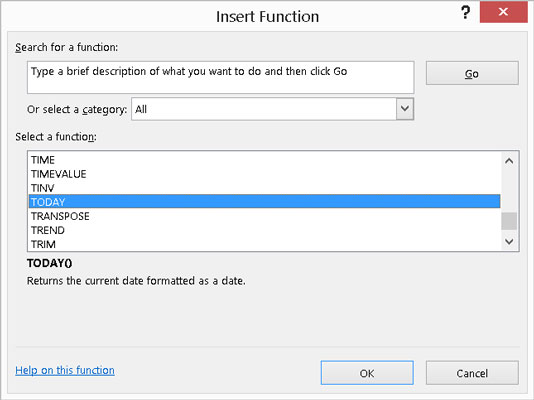
Zgjedhja e një funksioni.
Klikoni butonin OK.
Kutia e dialogut Insert Function mbyllet dhe hapet kutia e dialogut Argumentet e Funksionit. Kutia e dialogut ju tregon se funksioni nuk merr asnjë argument. Kjo figurë tregon se si duket ekrani tani.
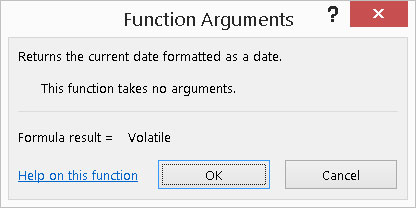
Duke konfirmuar që nuk ekzistojnë argumente me kutinë e dialogut Argumentet e Funksionit.
Klikoni butonin OK.
Duke bërë këtë mbyllet kutia e dialogut Argumentet e Funksionit dhe hyrja e funksionit përfundon.
Ju mund të keni vënë re se kutia e dialogut Argumentet e Funksionit thotë se rezultati i Formulës do të jetë i barabartë me Paqëndrueshmërinë. Kjo nuk është asgjë për t'u alarmuar! Kjo thjesht do të thotë se përgjigja mund të jetë e ndryshme sa herë që përdorni funksionin. Për shembull, TODAY do të kthejë një datë tjetër kur përdoret nesër.
Figura e mëposhtme tregon se si rezultati i funksionit është kthyer në fletën e punës. Qeliza B2 shfaq datën kur është shkruar shembulli. Data që shihni në ekranin tuaj është data aktuale.
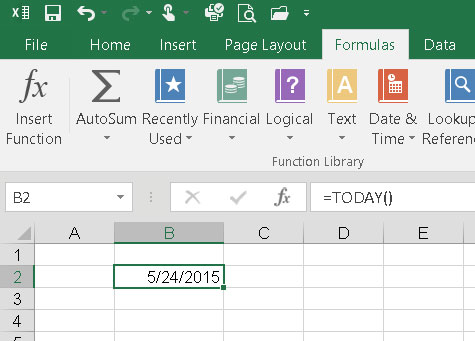
Popullimi i një qelize të fletës së punës me datën e sotme.
Shumica e funksioneve marrin argumente. Ata pak që nuk pranojnë argumente mund të japin një rezultat pa pasur nevojë për ndonjë informacion. Për shembull, funksioni TODAY thjesht kthen datën aktuale. Nuk ka nevojë për ndonjë informacion për ta kuptuar këtë.
Mësoni si të shkruani shënime në OneNote 2013 në Android me krijimin, hapjen dhe regjistrimin e shënimeve. Aplikoni strategji efektive për menaxhimin e shënimeve tuaja.
Mësoni si të formatoni numrat në një varg teksti në Excel për të përfshirë informacione të sakta dhe tërheqëse për raportet tuaja.
Në Excel 2010, fshini të dhënat apo formatin e qelizave lehtësisht me disa metoda të thjeshta. Mësoni si të menaxhoni përmbajtjen e qelizave me opsione të ndryshme.
Zhvilloni aftësitë tuaja në formatimin e elementeve të grafikut në Excel 2007 përmes metodave të thjeshta dhe efikase.
Mësoni se si të rreshtoni dhe justifikoni tekstin në Word 2010 me opsione të ndryshme rreshtimi dhe justifikimi për të përmirësuar formatimin e dokumenteve tuaja.
Mësoni si të krijoni makro në Excel 2019 për të automatizuar komandat dhe thjeshtuar detyrat tuaja.
Mënyra vizuale dhe e shpejtë për të vendosur një ndalesë skedash në Word 2016 është përdorimi i vizores. Zbulo disa këshilla dhe truke për përdorimin e skedave në këtë program.
Mësoni si të formula boshtet X dhe Y në Excel 2007, duke përfshirë mundësitë e ndryshimit të formatimeve për grafikët e ndryshëm.
Eksploroni se si Excel mund t
Mësoni se si të përdorni veçorinë Find and Replace të Excel 2007 për të gjetur dhe zëvendësuar të dhëna në mënyrë efikase. Kjo udhëzues është e përshtatshme për të gjithë përdoruesit që dëshirojnë të rrisin produktivitetin e tyre.







